
Kandungan
- Masa Pertama Bermula Microsoft Surface Pro 4
- Mendapatkan Kemas Kini Windows 10
- Sahkan Akaun Anda di PC ini
- Pasang Aplikasi dan Pembaruan Gedung Windows
- Pasang Microsoft Office
- Tukar Tetapan Penting pada Surface Pro 4
- Akses Permukaan Besar Pro 4 untuk Dapatkan
Barisan Permukaan Microsoft kini telah menambahkan Microsoft Surface Pro yang dikemas kini 4. Kelajuan, mudah alih, penampilan Surface Pen hebat dan Pelindung Jenis berguna menjadikannya pilihan yang hebat sebagai 2-in-1.
Kami telah mengumpul beberapa petua dan arahan yang bagus untuk menubuhkan Microsoft Surface Pro 4. Kami akan menunjukkan pemilik baru cara menyiapkan Microsoft Surface Pro 4, bermula dengan kali pertama kuasa pengguna pada tablet 2-in-1 yang berkuasa . Kemudian, kita akan membincangkan perkara-perkara pertama yang perlu dilakukan apabila selesai. Kami juga akan menunjukkan bagaimana untuk mengemas kini Windows 10 dan mengemas kini apl yang telah dipasangkan, ambil beberapa aplikasi Windows Store yang baik, tukar tetapan utama dan cari aksesori yang berguna.

Masa Pertama Bermula Microsoft Surface Pro 4
Kali pertama pengguna memulakan Surface Pro 4 tablet mereka meminta anda membuat beberapa pilihan. Kami mempunyai artikel lengkap mengenai langkah-langkah ini pada komputer Windows 10, tetapi Surface Pro 4 mempunyai beberapa langkah lagi dalam proses.
Hidupkan peranti dengan butang kuasa dan tunggu sehingga anda melihat skrin pertama di bawah.

Pilih pilihan dari empat kotak drop down dan kemudian klik Seterusnya. Skrin berikut meminta anda untuk bersetuju dengan "Perkara Undang-undang," jadi klik atau ketikTerima.
Ikon di sudut kiri bawah menunjukkan pilihan untuk Kebolehaksesan. Jika seseorang yang menggunakan ini memerlukan ciri kebolehaksesan, ketuknya.
Seterusnya pengguna akan menyambung Pen Surface mereka dengan Surface Pro 4. Ia datang dalam kotak dengan tablet. Keluarkan kertas di sekitar Pen dan apabila anda sampai ke skrin di bawah, ikuti arahan.
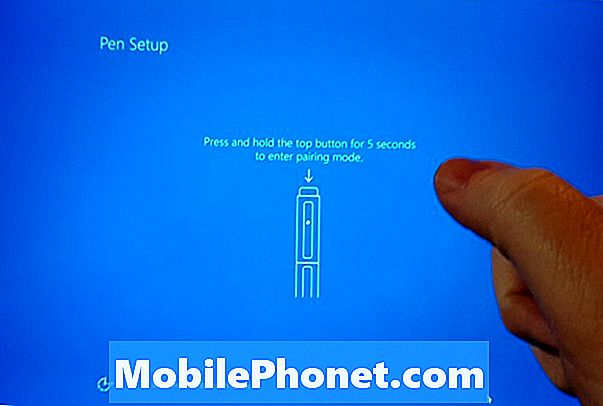
Pegang butang Pen di hujung bertentangan dengan hujung penulisan. Selepas kira-kira lima saat, Surface Pro 4 akan mengenali Pen Surface anda dan memasangkannya menggunakan Bluetooth. Sambungan Bluetooth tidak sentiasa bersambung. Ia hanya menghubungkan apabila pengguna menekan butang sekali lagi untuk membuka OneNote apabila Surface Pro 4 dihidupkan.
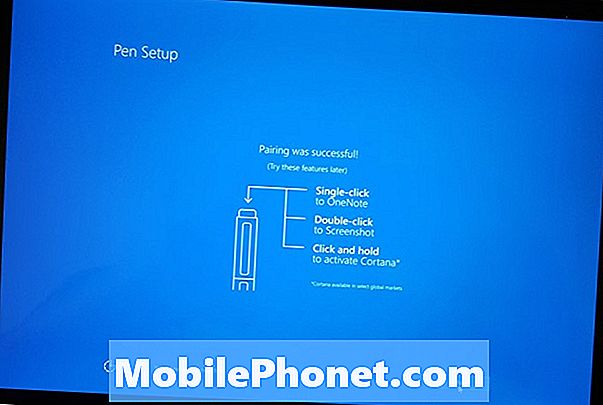
Setelah pen 'disambungkan, anda akan melihat skrin di atas, yang menerangkan bagaimana butang Pen berfungsi.
Untuk langkah-langkah lain di wizard boot pertama, ikut panduan persediaan Windows 10 kami.
Mendapatkan Kemas Kini Windows 10

Sebelum melakukan apa-apa lagi, dapatkan semua kemas kini Windows. Buka yang Pusat Tindakan Windows 10 dengan meleret dari tepi kanan skrin atau dengan memilih ikon Pusat Tindakan di sudut kanan bawah. Ia kelihatan seperti kotak mesej yang anda lihat dalam kartun dan duduk di sebelah ikon papan kekunci menjadi lalai. Pilih Semua Tetapan.
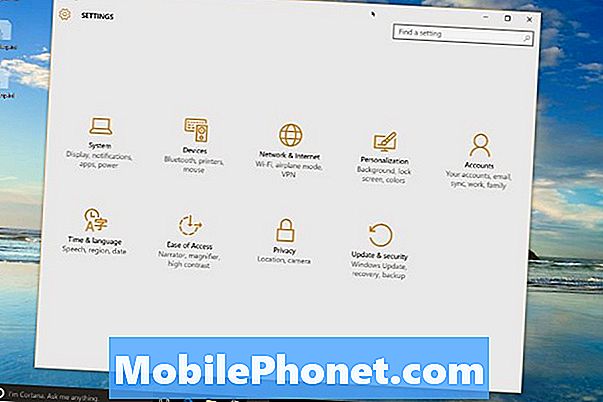
Di baris kedua di sebelah kanan anda akan dapati Kemas kini & keselamatan. Pilihnya untuk membuka skrin Kemas Kini Windows.
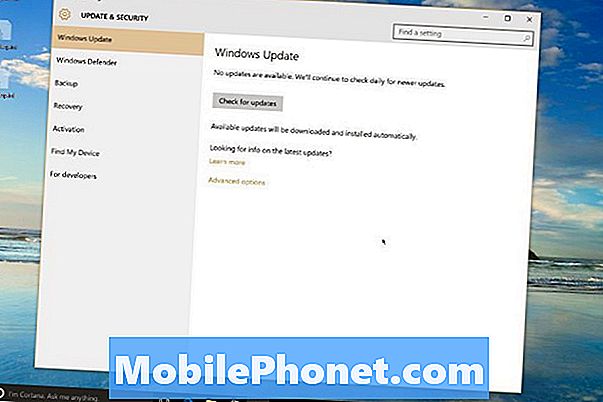
Klik atau ketik Menyemak kemas kini di tengah-tengah skrin dan tunggu OS untuk mencari kemas kini. Ia kebanyakannya mungkin bahawa OS akan menemui beberapa.
Biarkan mereka turun.

Windows 10 menawarkan untuk memasang apa-apa kemas kini yang ditemui pada masa yang dijadualkan, tetapi ini kali pertama adalah baik untuk memilih Mulakan semula sekarang butang ke arah bawah.
Windows 10 memulakan semula dan kemas kini. Surface Pro 4 boleh dimulakan semula beberapa kali bergantung pada kemas kini yang tersedia. Sekarang adalah masa yang baik untuk berehat dan biarkan ia berfungsi.
Sahkan Akaun Anda di PC ini
Akhirnya, anda akan melihat notis di kawasan Pemberitahuan Windows meminta anda untuk mengesahkan identiti anda di Surface Pro 4. Apabila anda melihatnya, ketik atau klik padanya, atau buka Semua Tetapan seperti yang anda lakukan di atas.
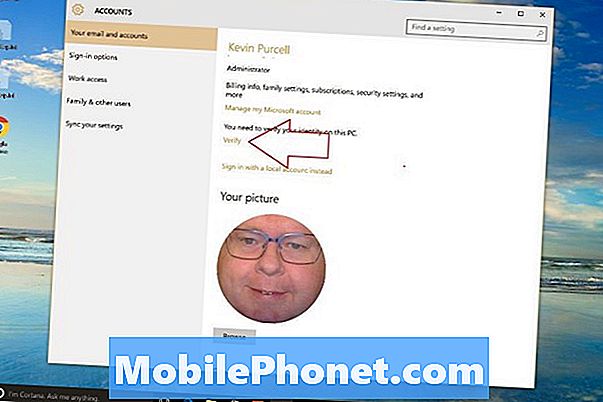
Ketuk, atau klik, pada Akaun dan kemudian pilih E-mel dan akaun anda. Di tengah halaman, anda akan melihat perkataan itu Sahkan untuk memulakan. Ini membuka kotak yang meminta anda untuk mengesahkan akaun Microsoft anda menggunakan e-mel, telefon, atau kod. Pilih yang anda suka. Saya pilih telefon bimbit saya. Ini menghantar saya kod melalui teks.
Pasang Aplikasi dan Pembaruan Gedung Windows
Kali pertama anda membuka Gedung Windows, ia mungkin mengambil sedikit masa kerana ia sebenarnya akan mengemas kini perisian Windows Store kepada versi terkini. Apabila selesai, mulakan dengan mendapatkan semua kemas kini yang tersedia untuk aplikasi yang telah diprapasang.
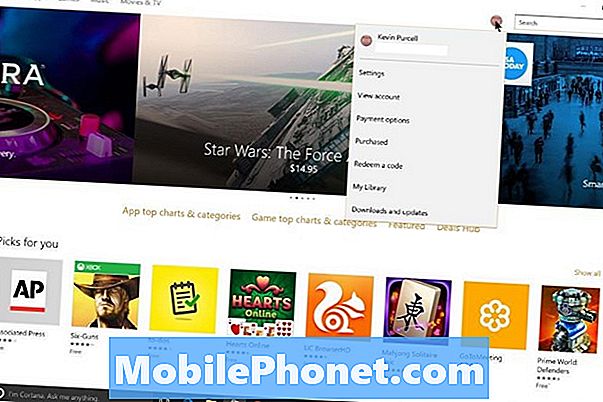
Klik ikon bulat yang duduk di sebelah kanan atas bersebelahan kotak Carian. Senarai senarai jatuh ke bawah Muat Turun dan Kemas Kini dalam senarai. Klik dan senarai kemas kini akan muncul. Sekiranya ia tidak klik Menyemak kemas kini tepat di bawah kotak carian di sebelah kanan atas. Klik pada Kemaskini semua di bawah butang Semak butang kemas kini. Di Surface Pro 4 saya, Kedai mendapati 31 kemas kini. Ia mengambil masa untuk memuat turun dan kadang-kadang kedai Windows akan membekukan pada kemas kini atau dua. Jika itu berlaku, biarkan ia menyelesaikan yang lain, mulakan semula Windows dan kemudian ulangi langkah-langkah.
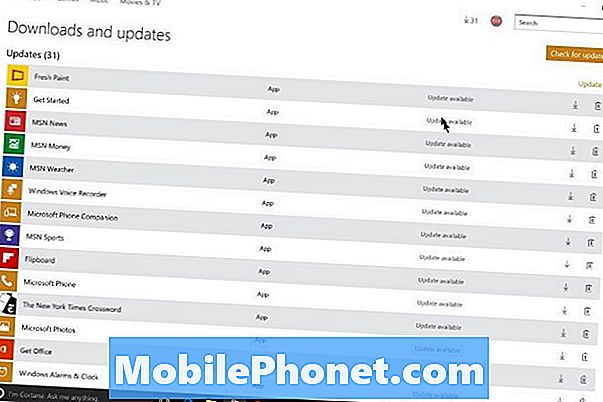
Jika anda mahu, teruskan dan lihat sekeliling dan muat turun beberapa aplikasi yang anda ingin gunakan. Kami telah menyusun senarai 13 Aplikasi dan Permainan Perlu Windows 10 dari Gedung Windows. Kami juga mengumpulkan lebih banyak senarai 45 aplikasi untuk Surface Pro 3, semuanya berjalan hebat di Surface Pro 4. Senarai ini juga termasuk beberapa permainan yang hebat.
Yang perlu anda mulakan dengan aplikasi yang berguna. Semak senarai kami yang hebat
Pasang Microsoft Office
Kebanyakan pengguna Surface Pro 4 mungkin ingin memasang Microsoft Office. Anda boleh membeli versi penuh yang anda bayar sekali (dan pastikan ia dipasang di komputer) atau anda boleh pergi dengan Office 365 Personal atau Home, yang memberi anda langganan. Ini membenarkan pengguna untuk memasangnya dan sentiasa mendapatkan versi terkini, serta beberapa hadiah lain.

Saya memilih Office 365 Home kerana saya mempunyai empat ahli keluarga yang memerlukannya, Versi Rumah memberikan pengguna sehingga lima pemasangan PC setiap pengguna. Plus mereka boleh memasang aplikasi mudah alih pada telefon dan tablet mereka (sehingga lima setiap). Ini berharga $ 100 / tahun, tetapi pembeli yang berhati-hati dapat mencari tawaran. Sebenarnya saya hanya mendapat satu di eBay yang memberikan saya Office 365 Home dengan kod langganan enam bulan untuk kurang daripada $ 45. Itulah yang luar biasa dan kerap kali tawaran terbaik adalah $ 60- $ 80 untuk setahun. Pengguna juga boleh memilih untuk membayar bulanan.
Office 365 Personal memberikan pengguna suite lengkap aplikasi seperti versi Rumah, tetapi hanya untuk satu orang sehingga 5 komputer dan telefon dan tablet mereka.
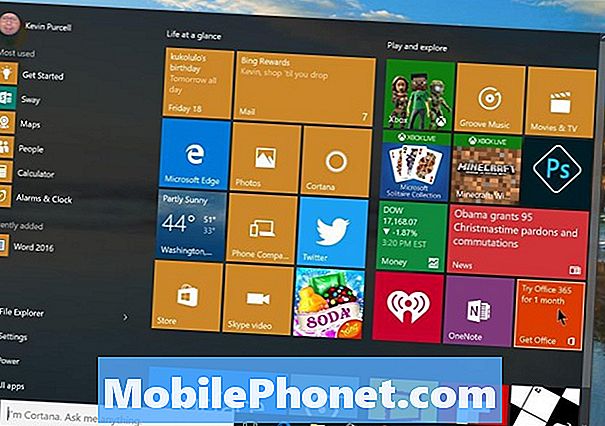
Surface Pro 4 dilengkapi dengan pautan pada menu Mula untuk mendapatkan Office 365. Hit butang Start di sebelah kiri bawah atau gunakan butang keyboard Windows pada baris bawah kiri antara kekunci Alt dan Fn.
Ini membuka skrin langganan percubaan Office 365. Klik pada Cuba secara percuma dan ia akan memuat turun pemasang menggunakan penyemak imbas anda. Setelah selesai temukannya dalam folder Muat turun Windows Explorer. Klik dua kali dan mulakan proses pemasangan. Ia mengambil masa beberapa minit.

Selepas selesai, buka aplikasi Office seperti Word. OS meletakkannya pada menu Mula di bawah Baru sahaja ditambah aplikasi tentang pertengahan ke bawah senarai dalam lajur kiri atau pemasang boleh menambah ikon ke Taskbar.
Word akan dibuka dan ditawarkan untuk menjalankan Office Automatic Updates. Klik Terima untuk mengaktifkan ciri ini atau klik X kecil untuk menutupnya. Saya cadangkan anda menerimanya supaya anda mendapat kemas kini terkini.
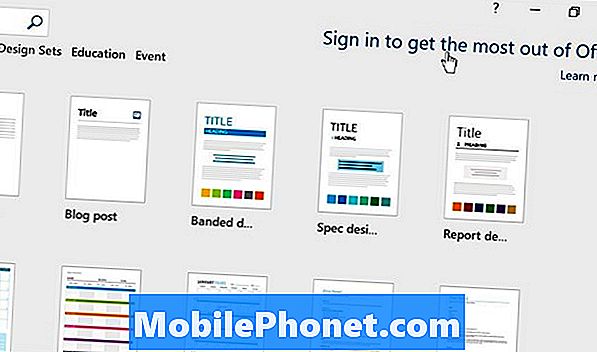
Jika anda menggunakan akaun Microsoft anda untuk log masuk ke Windows, ia akan menambahkannya ke Office untuk anda, tetapi mungkin memerlukan anda untuk menambah kata laluan anda sekali lagi. Jika tidak, anda perlu log masuk menggunakan butang di sudut kanan atas yang dibaca Masuk untuk mendapatkan yang terbaik daripada Office. Tambahkan alamat e-mel akaun MS anda. Ia akan mencari akaun anda dan menunjukkan skrin untuk menambah kata laluan anda.
Sebaik sahaja anda melog masuk ke satu aplikasi Office, yang lain akan masuk juga.
Tukar Tetapan Penting pada Surface Pro 4
Anda akan mahu menukar beberapa tetapan utama.
Lumpuhkan Tugas
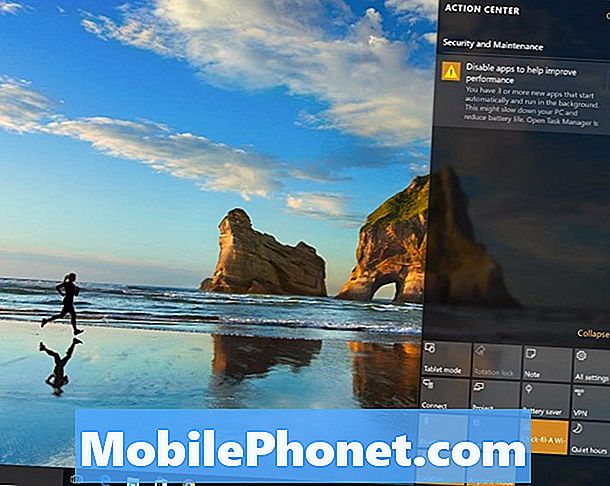
Semasa penggunaan beberapa hari pertama, sistem operasi mungkin akan menunjukkan kepada anda pemberitahuan yang mengatakan "Matikan aplikasi untuk membantu meningkatkan prestasi." Setelah selesai memasang semua program dan aplikasi anda, klik padanya untuk berbuat seperti yang dinyatakan. Ini memberi pengguna peluang untuk menyingkirkan aplikasi yang tidak diperlukan yang berjalan secara automatik pada permulaan dan berpotensi memperlahankan sistem. Klik pemberitahuan dan buka skrin Keselamatan dan Penyelenggaraan. Klik pada Pengurus Tugas Terbuka untuk membuka senarai aplikasi yang dijalankan secara automatik. Menghapuskan aplikasi yang anda tidak fikir anda perlukan. Klik pada aplikasi dalam senarai dan kemudian klik Lumpuhkan.
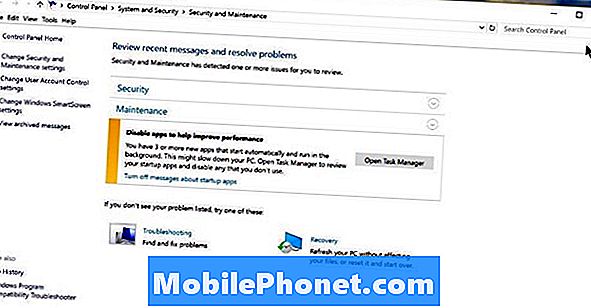
Lihat Bagaimana Bermula dengan Windows 10
Beberapa tetapan utama yang lain untuk berubah termasuk yang berikut (semua ciri yang menghubungkan kepada Cara Cara siaran yang berkaitan dengan tetapan itu):
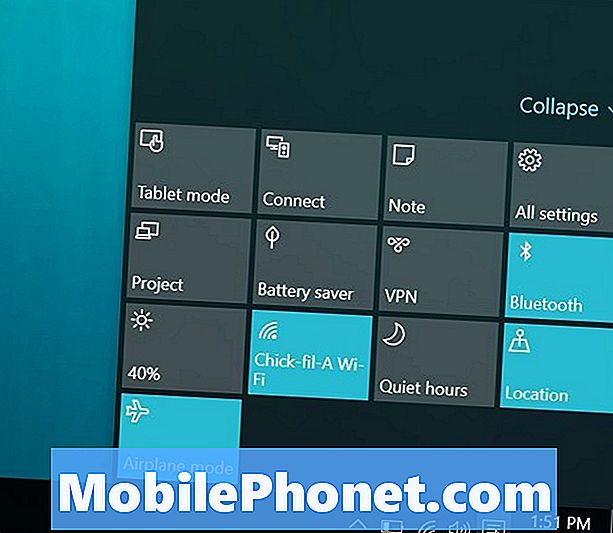
Cari akses pantas ke kebanyakan tetapan Windows 10 menggunakan butang di Pusat Tindakan.
- Hidupkan / matikan mod tablet
- Tukar enjin carian lalai
- Pulihkan Skrin Mula dari Windows 8 jika anda menyukainya
- Tambah akaun e-mel anda untuk digunakan dalam apl Mel terbina dalam
- Gunakan Cortana
- Sediakan Cari Peranti Saya sekiranya ia hilang atau dicuri
- Jika anda tidak suka pemberitahuan di Windows 10, inilah cara untuk membetulkannya
Akses Permukaan Besar Pro 4 untuk Dapatkan
Aksesori berikut akan memberi manfaat kepada pengguna Surface Pro 4. Dapatkan mereka, atau aksesori seperti mereka.
Surface Pro 4 Type Cover dengan Pembaca Cap Jari

Dua aksesori pertama yang anda perlukan ialah Pen Surface dan Penutup Jenis baru. Pen Surface dilengkapi dengan Surface Pro 4 dan anda akan menyambungkannya dalam fasa persediaan di atas. Walau bagaimanapun, Cover Type datang sebagai tambahan tambahan berbayar. Dapatkan Cover Type dengan pembaca cap jari jika anda mampu membelinya. Menandatangani dengan sentuhan jari sangat memuaskan dan berkesan. Walau bagaimanapun, ada yang tidak fikir ia bernilai tambahan $ 30. Jika ya, kemudian beli versi kos rendah tanpa ia.
Dock Microsoft

Jika anda berharap untuk menggunakan Surface Pro 4 sebagai tablet, komputer riba dan kemudian sebagai sistem desktop di rumah, kemudian ambil Microsoft Dock baru. Ia bukan tanpa masalah, tetapi mereka perlu dibaiki tidak lama lagi.
Sangat mudah untuk menyambung menggunakan penyambung kuasa magnet pada Surface Pro 4. Anda boleh pasang peranti USB seperti papan kekunci dan tetikus ke Dock. Hubungkannya ke monitor luaran dan gunakan port Ethernet untuk rangkaian lebih cepat semasa berlabuh.
Kit Tip Pena Permukaan

Pen Surface yang terdapat di dalam kotak dengan Surface Pro 4 tidak termasuk Kit Tip Pena Permukaan yang pengguna boleh membeli dengan harga $ 10. Ia datang dengan pengganti yang sama seperti yang ada di Pen. Ia juga mempunyai tip yang meniru pen tip terasa dan yang lebih tebal seperti penanda.
Roku Streaming Box

Apa yang dilakukan oleh Apple TV untuk iPad atau iPhone, Peti Roku Streaming boleh lakukan untuk Surface Pro 4. Tablet ini termasuk teknologi paparan tanpa wayar yang bermaksud pengguna boleh mencerminkan atau memperluaskan desktop Surface mereka ke TV atau projektor dengan peranti Wireless Display hooked up. Microsoft membuat yang hebat tetapi ia hanya penerima yang bodoh yang melakukan apa-apa tetapi menyambungkan dok. Mengapa tidak menambah ciri penstabilan Kotak Roku sementara juga mendapat teknologi Display Wireless?
Roku membuat pelbagai versi, salah satunya kelihatan seperti tong USB dengan penyambung HDMI. Palamkan Roku Stick ($ 39.99) ke dalam TV dan kemudian pasang kabel USB yang dimasukkan ke dalam port USB TV atau USB ke penyesuai AC, juga disertakan dengan Roku Stick.
Roku Stick sedikit dibawah kuasa, jadi pertimbangkan untuk mengambil Roku 4 ($ 129.99), yang tidak mudah alih tetapi berjalan lebih cepat dan termasuk sokongan 4K.
Lihat Cara Menghantar & Aliran dari Windows 10
Kedua-dua Rokus menggunakan jarak jauh yang bagus. Roku 4 juga menyokong carian suara, ciri pencari jarak jauh dan ciri alat dengar yang membuatkan anda daripada bangun orang lain di bilik tidur sambil menonton video atau mendengar muzik.
Logitech Ultrathin Touch Mouse

Logitech Ultrathin Touch Mouse T630 menggabungkan sentuhan dan gerak isyarat trackpad dengan ketepatan menunjuk tetikus.
Sebaik sahaja Cover Type Surface berfungsi dan sebaik Pen Surface dilakukan dengan menunjuk dan melukis, tetikus mudah alih yang baik melengkapkan Surface Pro 4 menjadikan pengguna lebih produktif untuk tugas pejabat. Logitech Ultrathin Touch Mouse berfungsi hebat sebagai tetikus Bluetooth mudah alih yang kecil. Ia nipis, ringan dan termasuk beberapa ciri sentuhan yang bagus. Tikus lebih mahal ($ 69.99) di Logitech daripada di tempat-tempat seperti Amazon jadi pergi mendapatkannya di Amazon untuk hanya $ 50. Selain daripada mengecas melalui USB, ia juga menghubungkan kepada lebih daripada satu peranti dengan suis di bahagian bawah yang membolehkan saya memilih antara mereka serta-merta.
Lihat 9 Aksesori Surface Pro Essential 4
Kes lengan besar

Faktor bentuk kecil yang kami dapat dengan Surface Pro 4 memohon untuk dibungkus dalam kes pelindung berprofil rendah. Itulah sebabnya kita suka kes lengan dari WaterField Designs. Mereka membuat tiga kes lengan hebat yang tidak menambah berat atau ketebalan terlalu banyak ketika melindungi Surface Pro 4.

Sekiranya anda mahukan lebih banyak beg komputer tradisional, kemudian pilih salah satu beg Reka Bentuk WaterField lain yang direka untuk Surface Pro 4. Kegemaran saya adalah Briefcase Bolt.


